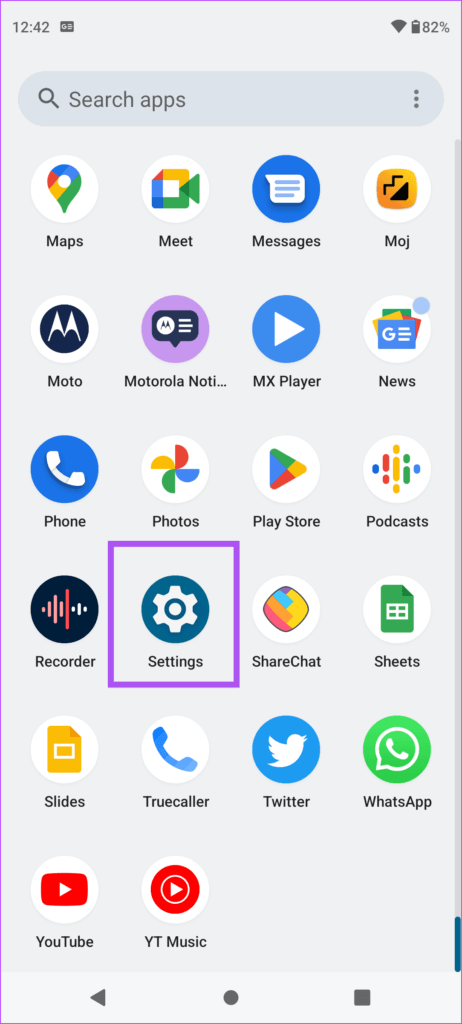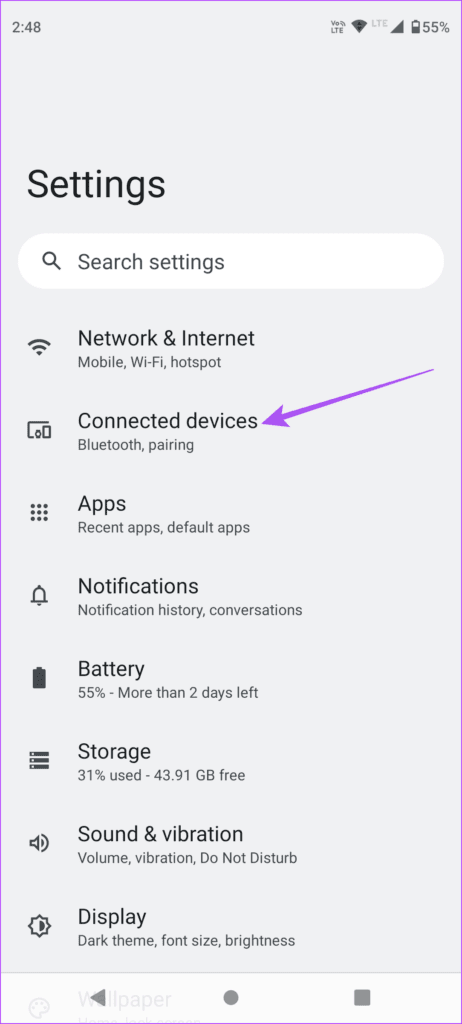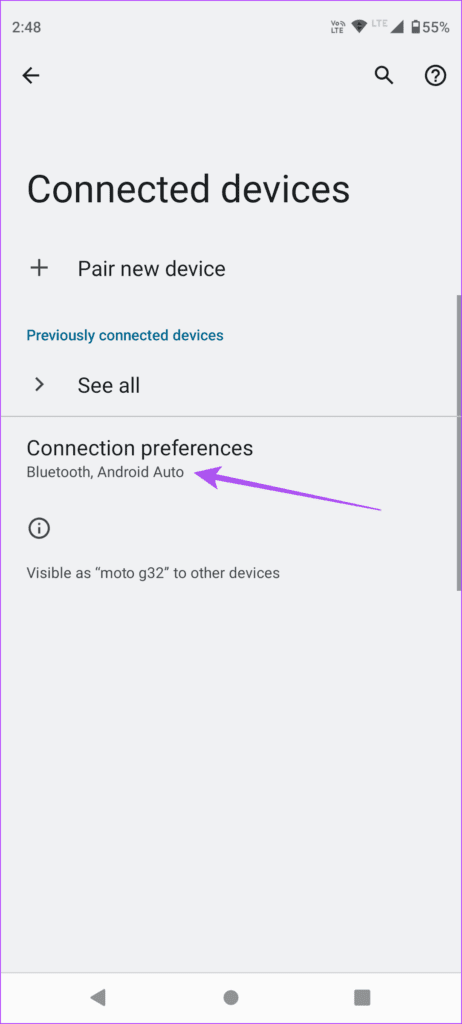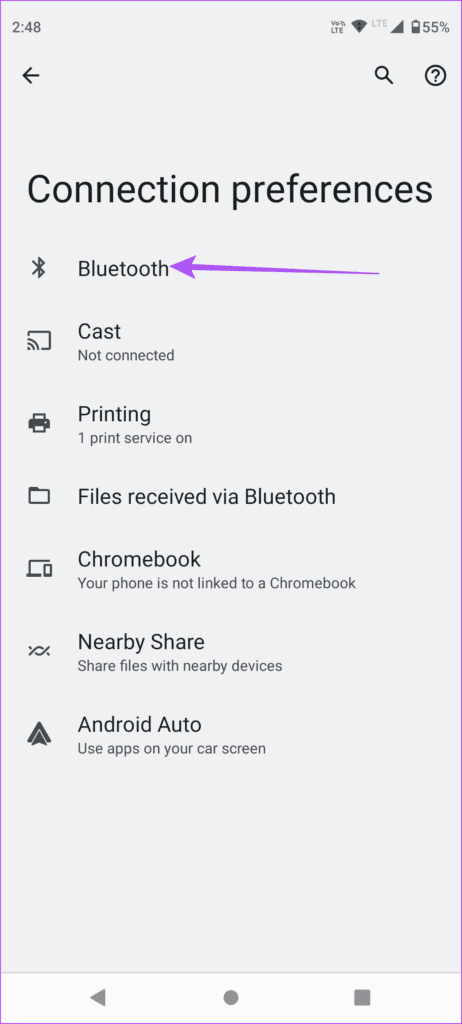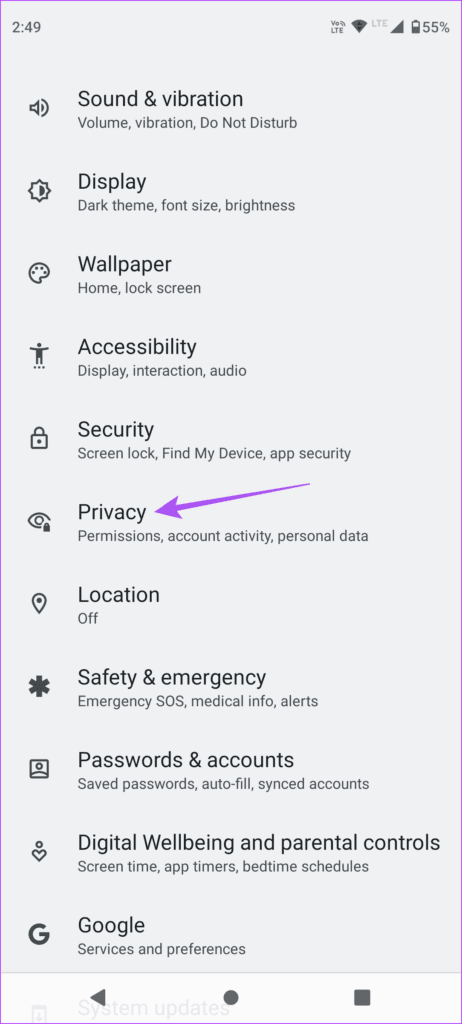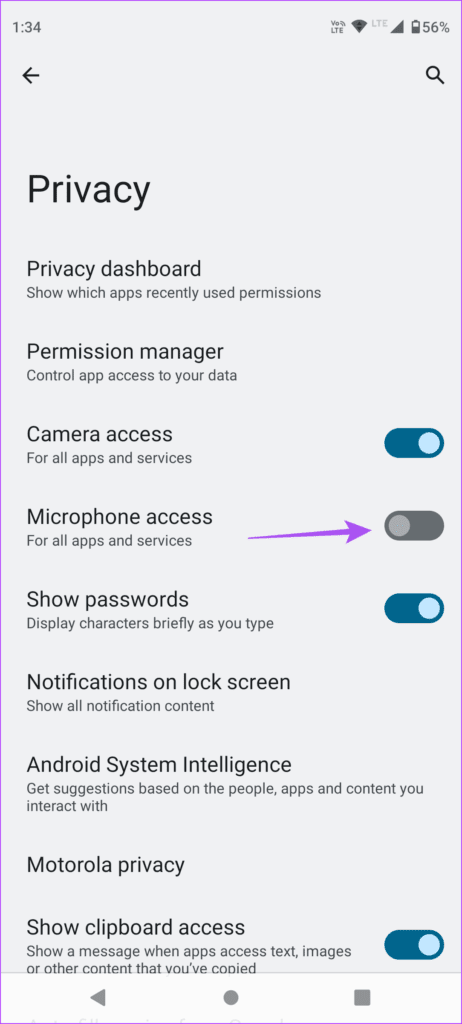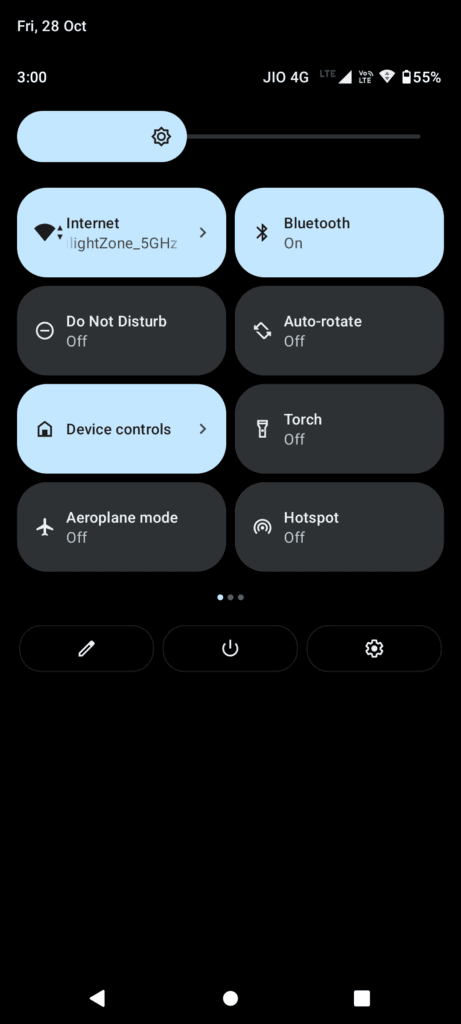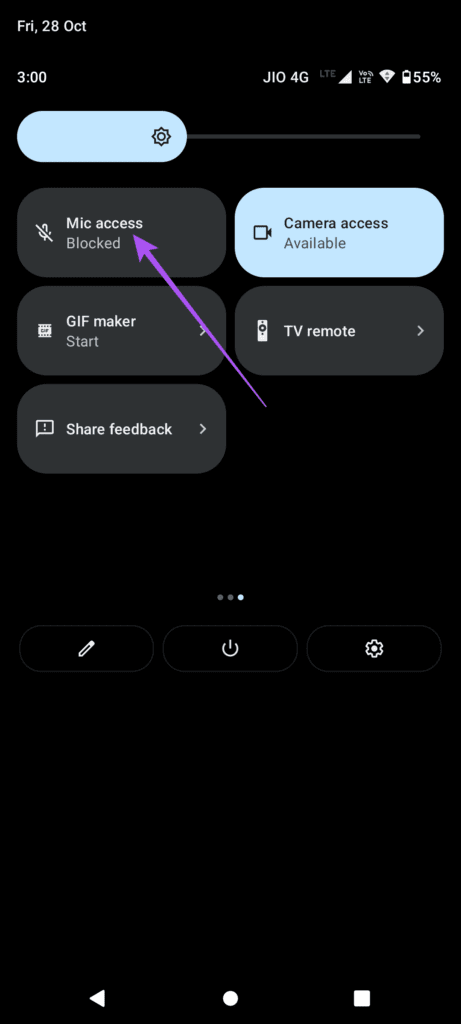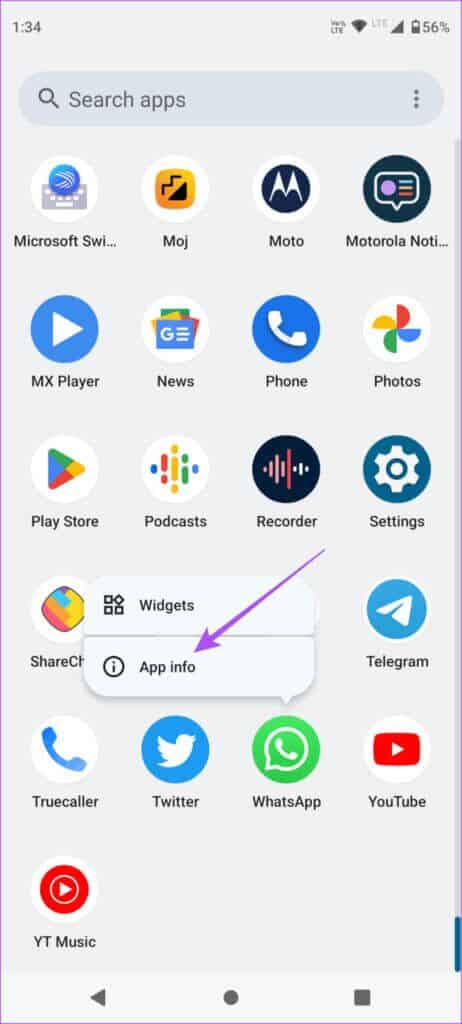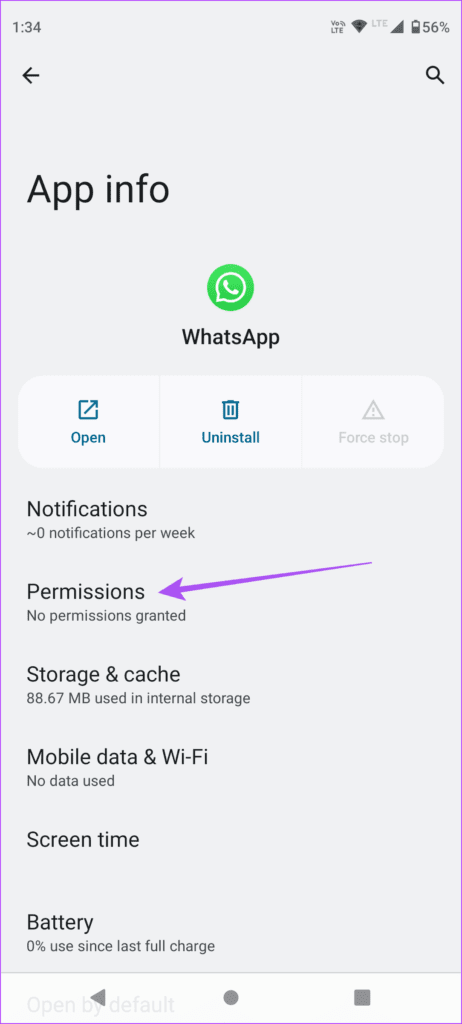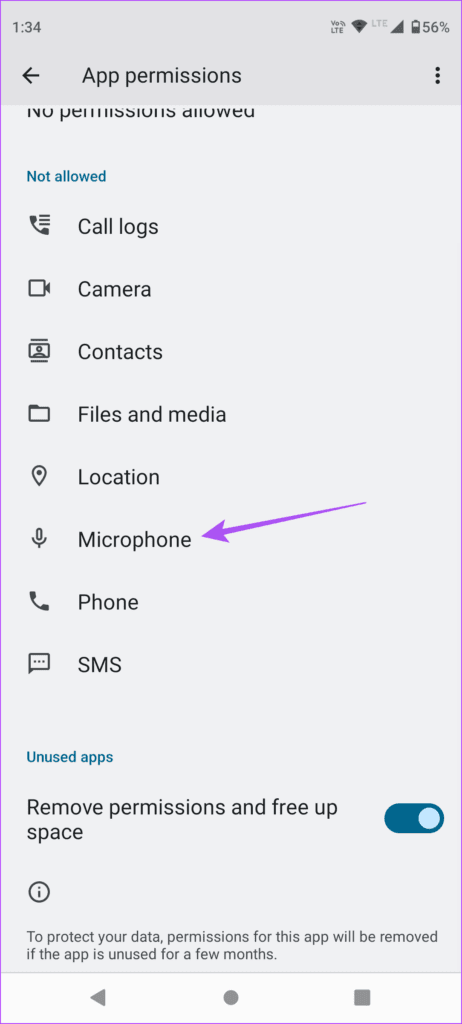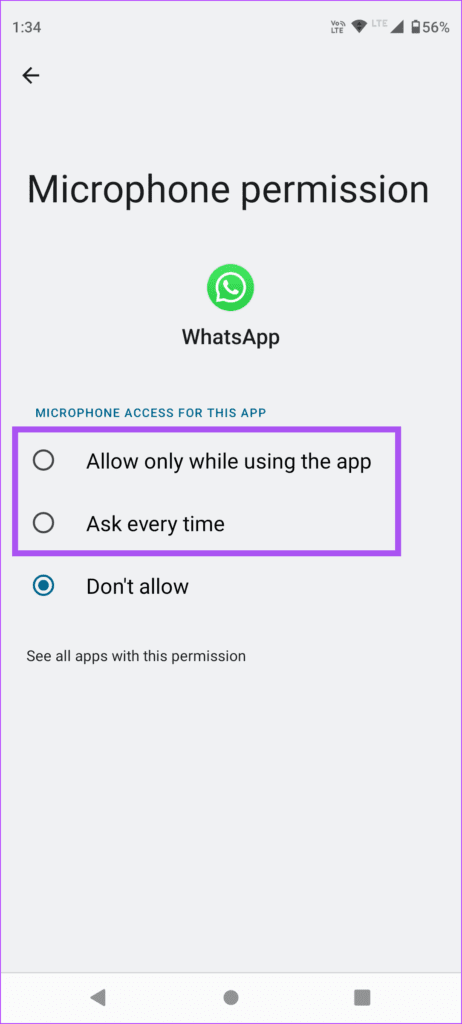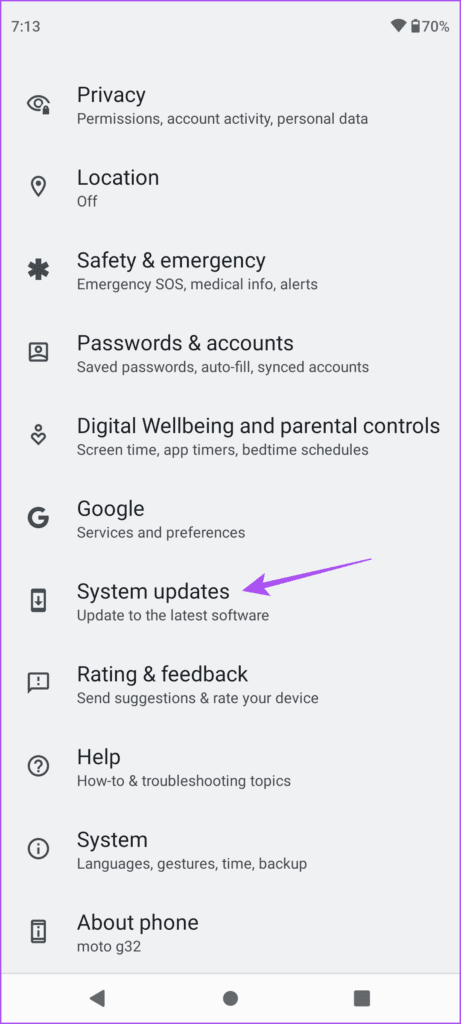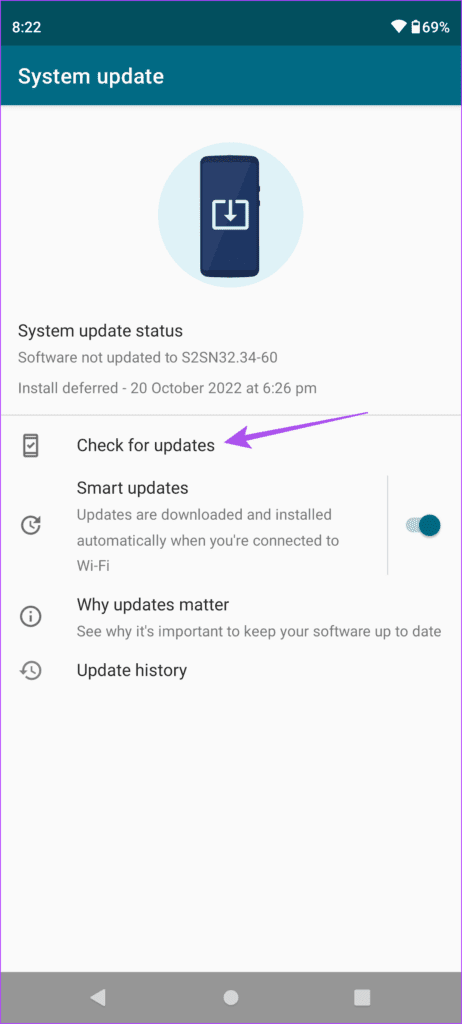أفضل 5 إصلاحات لعدم عمل الميكروفون على Android
يساعدك الميكروفون على جهاز Android بعدة طرق. يمكنك تسجيل مكالماتك الصوتية والرد على الرسائل الصوتية وبدء الدردشة على مكالمات الفيديو وما إلى ذلك بمساعدة الميكروفون. لذلك سيكون من الصواب القول إن خللًا في الميكروفون يمكن أن يؤدي إلى فواق كبير.
اشتكى بعض المستخدمين من أن الميكروفون لا يعمل بشكل صحيح على هواتفهم التي تعمل بنظام Android. إذا كنت تواجه أيضًا مشكلات ، فإليك بعض الحلول التي ستساعدك على إصلاح الميكروفون الذي لا يعمل على Android.
1. تنظيف الميكروفون
إذا كان جهاز الاستقبال غير قادر على الاستماع إلى صوتك أثناء المكالمات ، فإن الحل الأول الذي يجب أن تفكر فيه هو تنظيف ميكروفون جهاز Android. قد يؤدي الغبار والحطام الموجود داخل الميكروفون إلى تعطله. يمكنك استخدام خيط تنظيف بلاستيكي أو فرشاة ذات شعيرات ناعمة لإزالة الأوساخ من الميكروفون. بعد ذلك ، حاول الاتصال بشخص ما أو تسجيل مقطع صوتي لمعرفة ما إذا كان ذلك مفيدًا.
2. قم بإيقاف تشغيل البلوتوث
إذا قمت بتشغيل Bluetooth على هاتف Android الخاص بك ، فربما تكون قد قمت بتوصيله بجهاز Bluetooth مثل سماعات الأذن أو مكبر الصوت الذكي. في هذه الحالة ، لن تتمكن من الرد على المكالمات أو تسجيل الملاحظات الصوتية أو استدعاء مساعد Google على هاتف Android. إليك كيفية إيقاف تشغيل البلوتوث.
الخطوة 1: افتح تطبيق الإعدادات على هاتف Android الخاص بك.
الخطوة 2: اضغط على الأجهزة المتصلة.
الخطوة 3: اضغط على تفضيلات الاتصال.
الخطوة 4: حدد Bluetooth من قائمة الخيارات.
الخطوة 5: اضغط على زر التبديل في الزاوية العلوية اليمنى لتعطيل Bluetooth.
الخطوة 6: أغلق تطبيق الإعدادات وتحقق من حل المشكلة باستخدام الميكروفون.
3. تحقق من إعدادات الوصول إلى الميكروفون
تمنع إعدادات الخصوصية في التحديثات الأخيرة العديد من التطبيقات من الحصول على أذونات غير ضرورية على Android. ربما تكون قد عطلت الوصول إلى الميكروفون للتطبيقات والخدمات على جهاز Android. إليك كيفية التحقق من ذلك وتمكينه.
الخطوة 1: افتح الإعدادات على هاتف Android الخاص بك.
الخطوة 2: قم بالتمرير لأسفل وانقر على الخصوصية.
الخطوة 3: اضغط على زر التبديل بجوار الوصول إلى الميكروفون لتمكينه.
أغلق الإعدادات وتحقق من حل المشكلة.
بدلاً من ذلك ، إليك كيفية تمكين Mic Access على هاتف Android.
الخطوة 1: على الشاشة الرئيسية لهاتف Android ، اسحب لأسفل مرتين للكشف عن الإعدادات السريعة.
الخطوة 2: اسحب لليسار للكشف عن وصول الميكروفون.
الخطوه 3؛ اضغط على الوصول إلى الميكروفون لتمكينه.
4. تحقق من تمكين وصول الميكروفون للتطبيق
تتطلب تطبيقات مثل WhatsApp و Telegram و Instagram وغيرها الوصول إلى الميكروفون لوظائف مختلفة. إذا كان الميكروفون لا يعمل لتطبيق معين على هاتف Android ، فإليك كيفية التحقق مما إذا كان قد تم السماح بالوصول إلى الميكروفون أم لا.
الخطوة 1: الضغط لفترة طويلة على أيقونة التطبيق على هاتف Android الخاص بك. لنأخذ مثال WhatsApp.
الخطوة 2: اضغط على أيقونة “i” لفتح معلومات التطبيق.
الخطوة 3: اضغط على أذونات.
الخطوة 4: قم بالتمرير لأسفل وانقر على الميكروفون.
الخطوة 5: حدد “اسأل كل مرة” أو “السماح فقط أثناء استخدام التطبيق”.
الخطوة 6: أغلق قائمة معلومات التطبيق وافتح هذا التطبيق للتحقق مما إذا كان الميكروفون يعمل.
5. تحديث إصدار ANDROID
إذا لم يعمل أي من الحلول من أجلك ، فحاول تحديث إصدار Android على هاتفك. قد يحل التحديث الجديد العقبات ومواطن الخلل على هاتفك. إليك كيفية التحقق مما إذا كان هاتفك به تحديث برنامج معلق.
الخطوة 1: افتح الإعدادات على هاتف Android الخاص بك.
الخطوة 2: قم بالتمرير لأسفل وانقر على تحديثات النظام.
الخطوة 3: اضغط على التحقق من وجود تحديثات.
الخطوة 4: قم بتنزيل التحديث وتثبيته إذا كان متاحًا.
انتظر حتى يكتمل التثبيت وإعادة تشغيل هاتفك. ثم تحقق مما إذا كان ذلك يساعد في حل مشكلة الميكروفون.
إصلاح مشاكل الميكروفون
يعد الميكروفون الموجود على جهاز Android الخاص بك ضروريًا لتنفيذ الوظائف المختلفة المطلوبة أثناء استخدامك اليومي. إذا كنت تواجه أي مشكلات ، فستساعدك هذه الحلول في حلها والعودة إلى استخدام الميكروفون عند الحاجة. أحد أكبر استخدامات الميكروفون هو تنشيط مساعد Google. يلزمك إغلاق هاتف Android وقول “Ok Google”. إذا لم تتمكن من استخدام هذه الميزة ، يمكنك الرجوع إلى منشورنا الذي يقترح الحلول لإصلاح أمر OK Google الذي لا يعمل على Android.